苹果手机怎么设置收到消息 苹果手机微信收到新消息却没有声音提醒
苹果手机是一款功能强大的智能手机,但有时候我们会遇到一些小问题,比如收到微信消息却没有声音提醒,这可能是因为我们在设置中关闭了消息提醒功能,或者是因为手机静音模式开启。为了解决这个问题,我们可以通过简单的设置来调整手机的提醒方式,确保不错过任何重要信息。接下来我们将介绍如何在苹果手机上设置收到消息的提醒方式,让您的手机始终保持畅通无阻。
苹果手机微信收到新消息却没有声音提醒
步骤如下:
1.首先要确保手机没有开启静音模式,打开手机看手机上方是否有静音标志。手机打开勿扰模式也是接受不到声音的,图标是月亮形状。
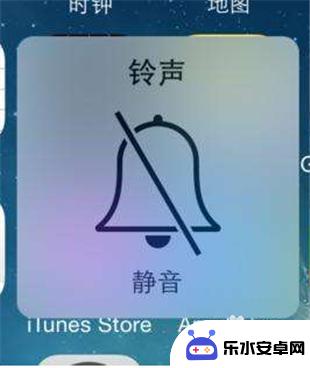
2.另外微信是有电脑版的,如果电脑上已经登录了微信号。这时手机上的微信是没有声音提示的,默认为静音,可以手动打开。
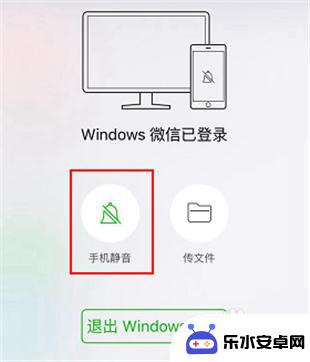
3.确保不是上面两种情况后,基本就是设置问题了。第一可能是微信中的设置问题,第二可能是手机中的设置问题。
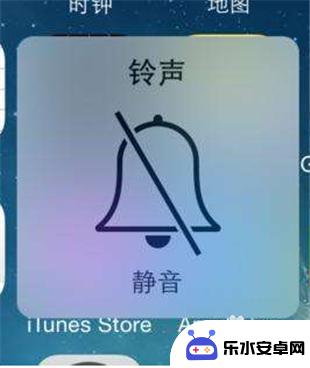
4.微信设置
1.打开微信,在首页中下方点击【我】选项,然后点击【设置】。
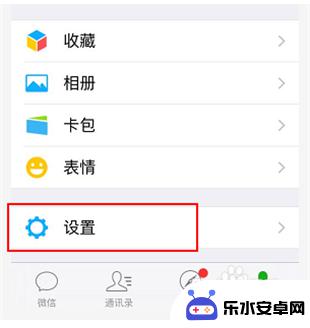
5.2.点击【新消息提示】。
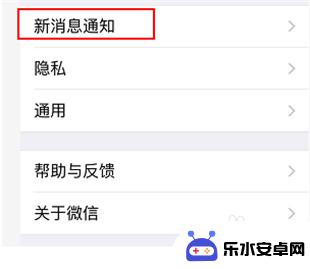
6.3.接下来会出现几种微信声音开启的选项,把【接受新消息通知】打开。
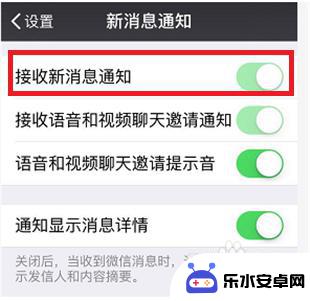
7.手机设置
1.打开手机中的【设置】选项,找到【微信】并点击。
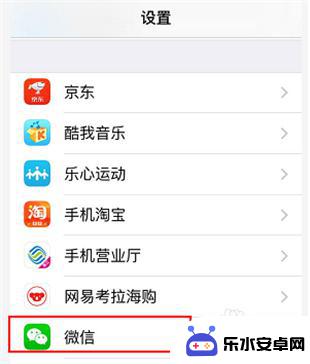
8.2.点击【通知】。
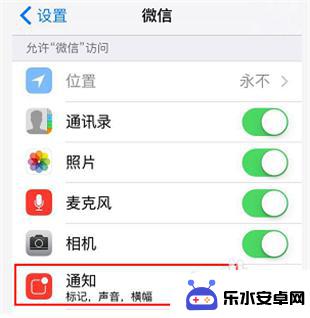
9.3.在通知界面中,把【允许通知】给打开。
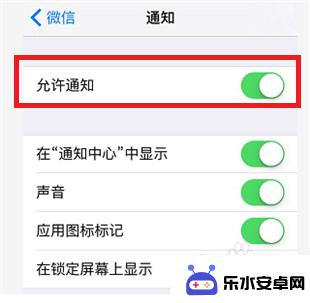
以上就是苹果手机怎么设置收到消息的全部内容,有遇到相同问题的用户可参考本文中介绍的步骤来进行修复,希望能够对大家有所帮助。
相关教程
-
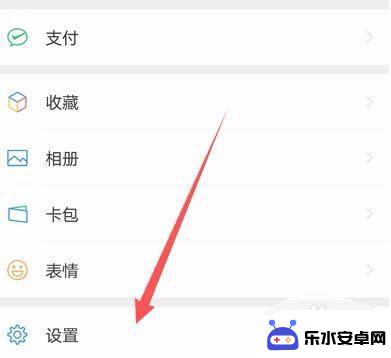 华为手机微信没声音怎么办 华为手机微信收不到声音怎么办
华为手机微信没声音怎么办 华为手机微信收不到声音怎么办最近有不少华为手机用户反映在使用微信时遇到了声音无法正常播放的问题,导致无法收到消息提醒,这种情况可能是由于手机设置问题、软件故障或者是系统bug所致。为了解决这一问题,我们可...
2024-04-21 13:32
-
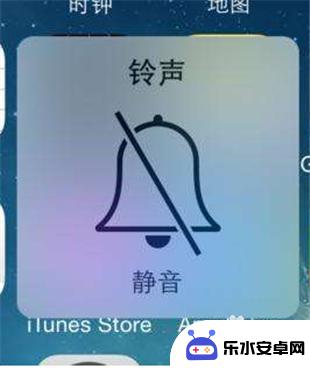 苹果手机微信没声音是怎么回事 苹果手机微信消息静音没有提醒怎么办
苹果手机微信没声音是怎么回事 苹果手机微信消息静音没有提醒怎么办近期有不少用户反映他们的苹果手机在使用微信时出现了没声音的问题,导致消息无法及时提醒,这种情况可能是因为手机设置的问题,也可能是软件本身出现了bug。对于这种情况,我们可以尝试...
2024-10-07 13:18
-
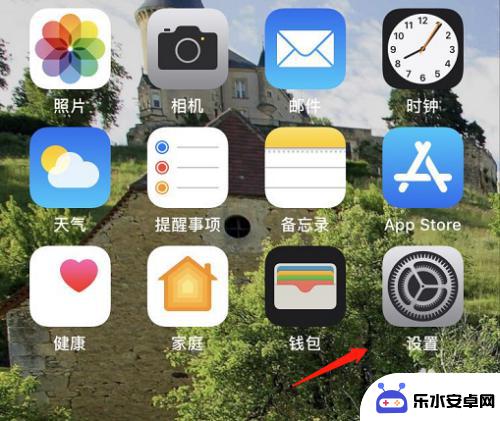 怎么设置手机软件提醒声音 怎样关闭苹果手机应用消息通知声音
怎么设置手机软件提醒声音 怎样关闭苹果手机应用消息通知声音在日常生活中,手机软件的提醒声音可以帮助我们及时获取重要信息,但有时候也会让人感到困扰,想要设置手机软件的提醒声音,可以在手机设置中找到相应的选项进行调整。而关闭苹果手机应用消...
2024-07-17 16:26
-
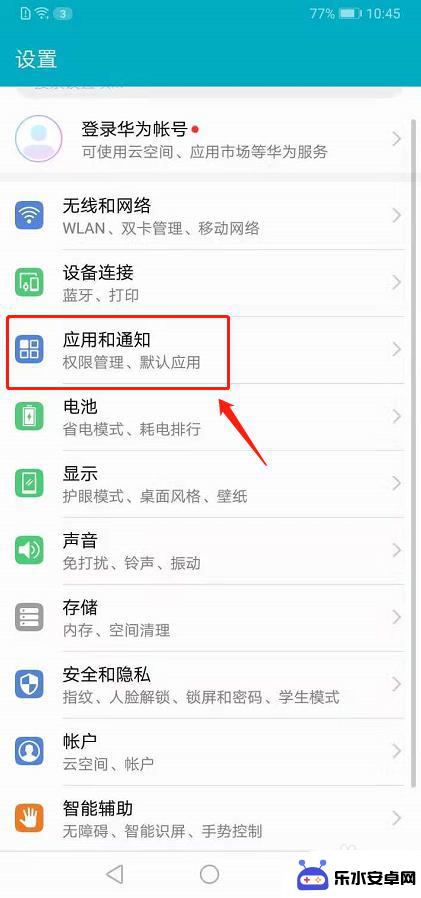 华为手机微信来信息了怎么才能显示出来 华为手机微信消息通知不显示
华为手机微信来信息了怎么才能显示出来 华为手机微信消息通知不显示最近有不少华为手机用户反映,在使用微信时出现了消息通知不显示的问题,当收到微信信息时,手机没有弹出通知提示,导致用户无法第一时间知晓消息内容。这个问题给用户的使用体验造成了很大...
2024-04-21 13:18
-
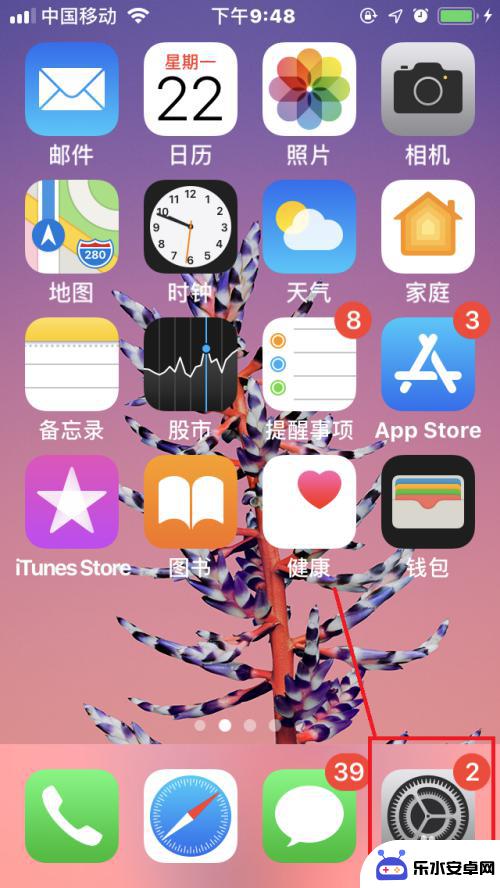 苹果手机如何设置来消息时闪光灯闪烁 iPhone如何开启信息闪光灯
苹果手机如何设置来消息时闪光灯闪烁 iPhone如何开启信息闪光灯苹果手机可以通过设置来让消息时的闪光灯进行闪烁提醒,这对于有听力障碍或者在嘈杂环境下容易错过消息提示的用户来说非常实用,开启信息闪光灯功能只需简单几步操作,让手机在接收到信息时...
2024-08-05 11:38
-
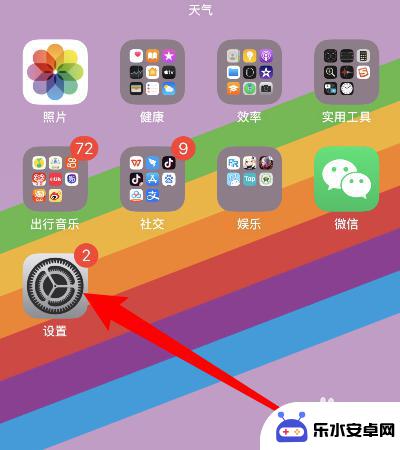 手机信息怎么不震动 苹果手机消息震动怎么开启
手机信息怎么不震动 苹果手机消息震动怎么开启在日常生活中,手机震动功能是非常重要的一项功能,它能够提醒我们收到了新消息或通知,有时候我们可能会遇到手机没有震动的情况,这给我们带来了一些困扰。而对于苹果手机用户来说,开启消...
2024-07-12 16:17
-
 苹果手机微信语音前几秒听不到 苹果手机微信语音没有声音怎么办
苹果手机微信语音前几秒听不到 苹果手机微信语音没有声音怎么办近日不少苹果手机用户在使用微信语音功能时反映,在前几秒内无法听到语音消息的声音,或者干脆没有声音,这一问题引起了广泛的关注和讨论。对于苹果手机用户来说,微信语音是日常沟通的重要...
2024-04-12 08:21
-
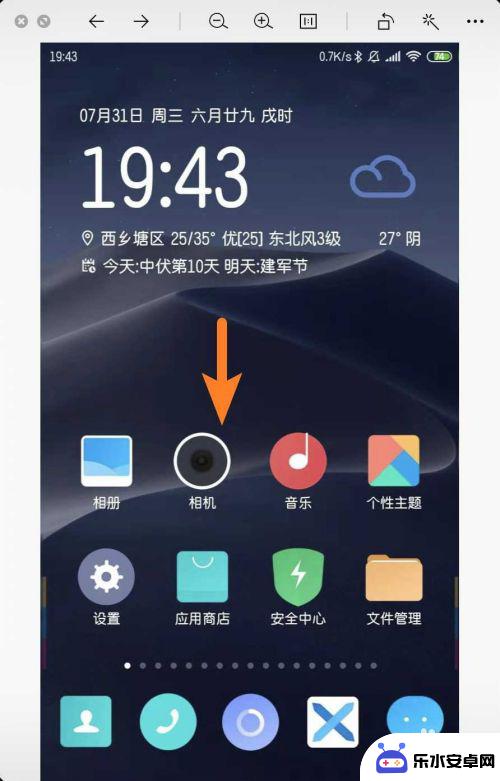 手机设置没有通知怎么回事 小米手机短信无声音提示
手机设置没有通知怎么回事 小米手机短信无声音提示最近有用户反映,他们的小米手机在收到短信时没有任何声音提示,导致错过重要信息,这种情况可能是由于手机设置中的通知音量被关闭所致。如果您也遇到类似问题,可以尝试在手机设置中检查通...
2024-07-17 15:28
-
 oppo微信来电不亮屏怎么设置 OPPO手机微信锁屏接收消息不显示问题解决
oppo微信来电不亮屏怎么设置 OPPO手机微信锁屏接收消息不显示问题解决OPPO手机微信来电不亮屏是很多用户在使用中遇到的问题,尤其是在微信锁屏接收消息不显示的情况下更加让人困扰,为了解决这一问题,我们可以通过设置手机的通知权限和锁屏显示等功能来调...
2024-04-29 10:31
-
 小米手机没有信息提示是怎么回事? 小米手机短信没振动
小米手机没有信息提示是怎么回事? 小米手机短信没振动最近有不少小米手机用户反映,他们的手机在收到短信时没有任何提示,甚至没有振动,这让他们感到困惑和不便。究竟是什么原因导致了这一问题,让手机失去了正常的消息提醒功能呢?可能是系统...
2024-03-22 08:18
热门教程
MORE+热门软件
MORE+-
 智能AI写作最新版免费版
智能AI写作最新版免费版
29.57MB
-
 扑飞漫画3.5.7官方版
扑飞漫画3.5.7官方版
18.34MB
-
 筝之道新版
筝之道新版
39.59MB
-
 看猫app
看猫app
56.32M
-
 优众省钱官方版
优众省钱官方版
27.63MB
-
 豆友街惠app最新版本
豆友街惠app最新版本
136.09MB
-
 派旺智能软件安卓版
派旺智能软件安卓版
47.69M
-
 黑罐头素材网手机版
黑罐头素材网手机版
56.99M
-
 拾缘最新版本
拾缘最新版本
8.76M
-
 沐风跑步打卡2024年新版本
沐风跑步打卡2024年新版本
19MB